Windows10系统之家 - 安全纯净无插件系统之家win10专业版下载安装
时间:2020-05-04 17:34:44 来源:Windows10之家 作者:huahua
很多用户安装win10以后,遇到了电脑无法引导了,win10无法引导怎么办呢?其实ghost win10是一款不错的系统,但是也免不了会出现一些问题,今天小编带来了win10无法引导的解决教程。具体一起来看看吧。
win10无法引导怎么办
1、首先准备U盘PE,连接到电脑重启按启动热键选择U盘启动;
2、在U盘启动界面按下数字1 进入pe系统;
3、进入PE后我们打开桌面上的windows启动引导修复图标;
4、打开后我们可以看到‘自动修复’、‘高级修复’、‘手动修复’,一般情况选择自动修复;
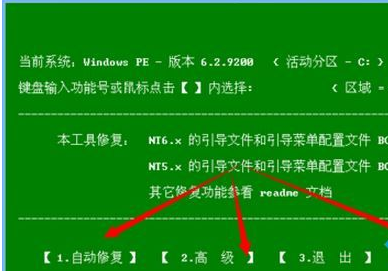
5、但如果识别不出引导盘,则需要选择【高级】-【自选引导分区盘符】

6、接着输入系统所在磁盘盘符,如C盘则按下C
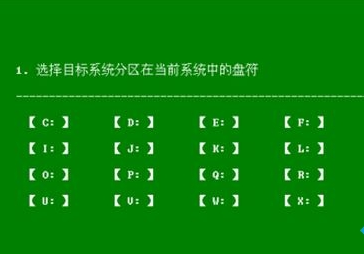
7、在弹出的提示界面选择1即可开始修复!

相关文章
热门教程
热门系统下载
热门资讯





























